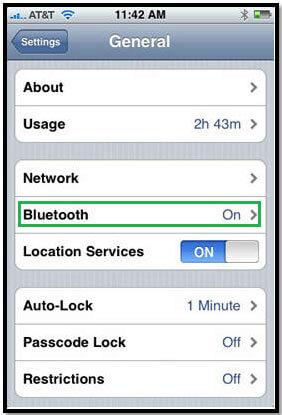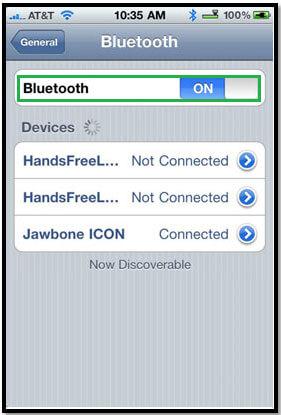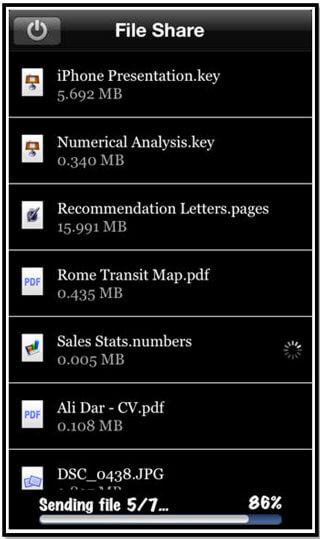十大iPhone應用程序無線傳輸文件
第1部分:無線文件傳輸:為什么需要這樣做
圖像/移動/ ios-manager用戶可能需要傳輸文件,但限于網絡信號的強度,大文件需要更多時間共享,因此有時iPhone手機文件傳輸會慢得讓人無比焦慮。如果說藍牙服務是在短距離內傳輸文件的最簡單方式,那么在強大的互聯網連接中,用戶可以通過Wi-Fi進行長距離傳輸文件。因此,無線文件傳輸已成為我們日常工作的一部分。但是對于通過藍牙的無線傳輸,舊設備的硬件限制需要圖像/移動/ ios-manager 3G或更高版本。
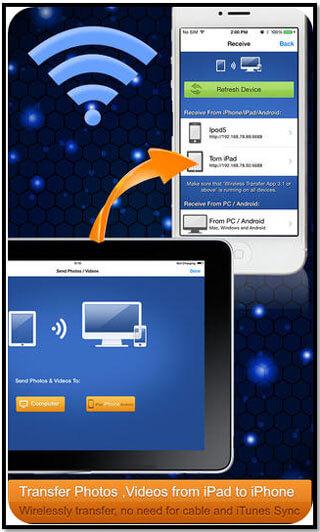
第2部分:制作圖像的前5個應用程序/移動/ iOS管理器藍牙文件傳輸簡單
我們在下表中列出了前五大圖片/手機/ ios-manager藍牙文件傳輸應用程序的名稱,大小,下載鏈接/應用程序商店審查鏈接,并給了它們一個綜合的評分。在這里,有關這些應用程序的更多信息將在下面演示。
| 應用名稱 | 尺寸 | 價錢 | 得分了 |
|---|---|---|---|
| 1. BlueMe | 19.9 MB | 免費 | 4 |
| 2. 藍牙通信器2 | 12.3 MB | $ 2.99 | 3.0 |
| 3. 藍牙和Wifi App Box Pro | 30.6 MB | $ 0.99 | 3.0 |
| 4. 藍牙照片共享 | 2.9 MB | 免費 | 3.0 |
| 5. 藍牙和Wifi瘋狂專業版 | 32.2 MB | $ 1.99 | 2.5 |
1.BlueMe
“Blue Me”是通過藍牙技術無線共享文件的頂級圖像/移動/ ios-manager應用程序之一。它已經實現了超過200萬次的偉大下載記錄。HyTech Professionals發布這個微小但必不可少的應用程序可以從這里免費下載。
特征:
- 通過藍牙實現多文件傳輸。
- 連接多個iOS設備,如iPod Touch或圖像/移動/ ios-manager,通過藍牙共享捕獲的視頻。
- 短信是該軟件一個很好的補充。
- 可以完成設備庫中的照片共享和管理。
- 為iOS設備之間的語音呼叫和聯系人共享提供支持。
- “Shake”有助于自動連接運行iOS的附近設備并啟動“Blue Me”。
- 支持并允許iCloud通過互聯網/ Wi-Fi傳輸數據。
- 允許直接通過藍牙從電子郵件客戶端發送文件
優點:
- 用戶界面提供更容易理解。
- 通過聯系人轉移和語音呼叫設施,文件傳輸變得更加容易。
- “Shake”更容易找到附近的藍牙設備。
缺點:
- 有時有點反應滯后。
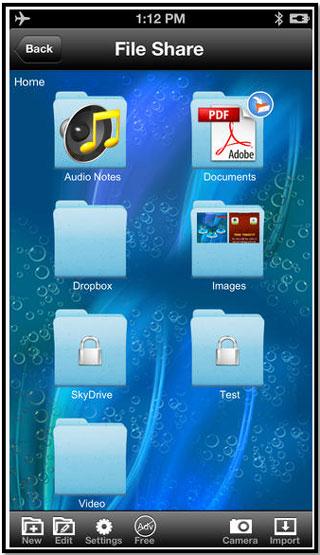
2.Bluetooth Communicator 2
發行商“Ali Dar”帶來了“Bluetooth Communicator 2”,其中包含圖像/移動/ ios-manager中最豐富的功能和流行應用,可通過藍牙共享文件。“Bluetooth Communicator 2”是成功應用“藍牙通信器”的繼承者。它允許用戶通過iOS設備之間的藍牙和Wi-Fi共享聯系人,便箋,白板,語音,媒體文件和事件。
特征:
- 允許通過藍牙和Wi-Fi(應用內購買)從images / mobile / ios-manager在設備之間共享內容。
- 可以傳輸所有媒體,即照片,音樂,視頻,甚至文檔文件。
- 聯系人,備注/文本,白板繪圖,允許通過藍牙傳輸。
- 可以同步日歷事件,并通過藍牙提供Walkie Talkie服務。
優點:
- 簡單友好的用戶界面。
- 一鍵式應用程序的藍牙和Wi-Fi文件共享應用程序。
- 語音聊天和繪圖板可以在藍牙上共享。
缺點:
- Bluetooth Communicator 2僅在iOS設備中運行。
- 不支持images / mobile / ios-manager 2G。
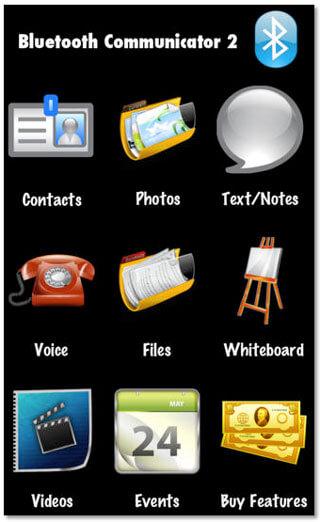
3.Bluetooth&Wifi App Box Pro
藍牙和WiFi App Box Pro是一個付費的應用程序,用于圖像/移動/ ios管理器無線傳輸文件和“崛起uP!實驗室”已發布此。它通過藍牙和Wi-Fi提供iOS設備之間的一些通信和游戲功能的所有共享功能。
特征:
- 允許通過藍牙和Wi-Fi在iOS設備之間共享和接收文件(照片,文檔和媒體)。
- 聯系人共享,文本和語音呼叫功能使用起來很棒。
- 提供CC攝像頭等服務,可在用戶需要時監控任何內容,即嬰兒監控。
- 允許用戶通過藍牙與朋友和家人玩經典游戲:Tic Tac Toe。
優點:
- 用戶友好的界面。
- 易于操作和更多的娛樂設施。
- 許多功能,以享受和使用。
缺點:
- 僅在iOS設備之間連接。
- 需要下載最新版本以獲得更好的工作。
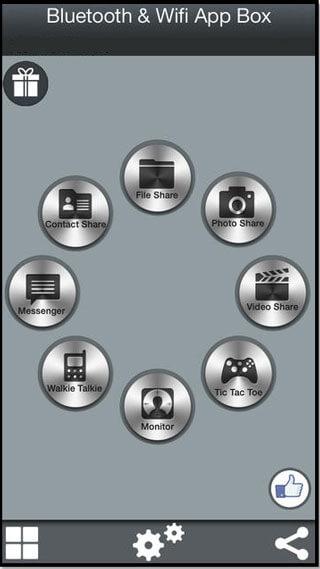
4.Bluetooth Photo Share
“nathanpeterson.com”獲得了最佳照片分享應用程序,藍牙照片分享圖像/手機/ ios-manager。它允許在圖像/移動/ ios-managers / iPod Touch之間通過藍牙傳輸聯系人和照片。
特征:
- 以相同尺寸傳輸照片,不進行縮放或壓縮。
- 可以通過藍牙共享聯系人。
- 可以使用照片接收取消按鈕和縮略圖預覽。
- 多個照片選擇和廣告刪除功能應用內購買。
優點:
- 易于在圖像/移動/ ios-manager和iPod Touch之間傳輸照片。
- 不需要3G或Wi-Fi連接。
- 用戶友好的界面。
缺點:
- 有時會發現一點點滯后。
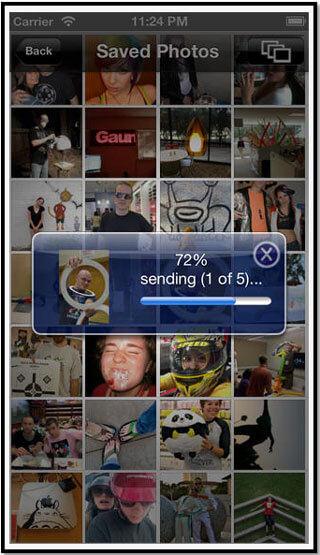
5.Bluetooth&Wifi Mania Pro
“Bluetooth&Wifi Mania Pro”是通過藍牙和Wi-Fi連接傳輸文件的最佳實用程序之一。它允許圖像/移動/ ios-manager用戶通過藍牙或Wi-Fi共享文件,擁有通信設施并在iOS設備之間播放經典游戲。
特征:
- 允許發送,接收和存儲不同的文檔文件。
- 通過藍牙和Wi-Fi共享媒體內容。
- 通信功能,如語音通話/對講機和聊天功能。
- 監控我們的寶寶,房間等,以及像Tic Tac Toe這樣的經典游戲是藍牙的強大功能。
優點:
- 用戶兼容的界面。
- 易于操作和娛樂設施。
- 很多功能享受和使用。
缺點:
- 僅限iOS設備。
- 最好的工作需要最新版本。
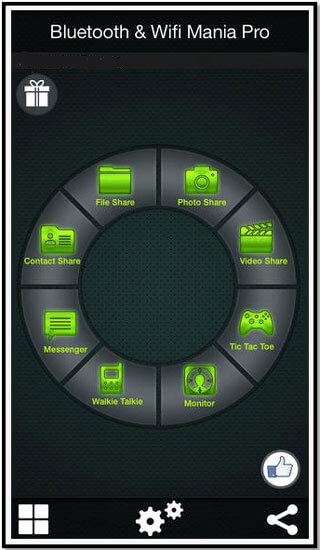
第3部分:前5大圖像/移動/ iOS管理器Wi-Fi傳輸應用程序
同樣的,我們也總結了前5大圖像列表/手機/ ios-manager Wi-Fi文件傳輸應用程序的應用名稱,大小,下載鏈接/應用商店評論鏈接,并在下表中給了它們一個綜合分數。有關這些應用程序的更多信息將在下面演示。
| 應用名稱 | 尺寸 | 價錢 | 得分了 |
|---|---|---|---|
| 6. Dropbox | 26.4 MB | 自由 | 4.5 |
| 7. 照片轉移應用 | 12.1 MB | $ 2.99 | 4.5 |
| 8. 無線傳輸應用 | 18.2 MB | $ 2.99 | 4.5 |
| 9. Feem WiFi文件傳輸 | 11.1 MB | 自由 | 4.5 |
| 10. Air Transfer + Easy文件共享 | 5.6 MB | $ 1.99 | 4.5 |
1.Dropbox
Dropbox是適用于所有平臺以及圖像/移動/ ios-manager的強大應用程序,可通過Wi-Fi連接隨時隨地共享所有類型的文件。它是用于在任何PC,圖像/移動/ ios-manager或iPad或網絡存儲中構建用戶記憶的友好工具。
特征:
- 通過所有PC,平板電腦和智能手機之間的Wi-Fi連接共享所有文檔廣告媒體內容。
- 從任何設備訪問,包括iOS設備。
- 沒有更多附件提供更大文件的鏈接。
- 注冊2GB免費在線存儲。
優點:
- 用戶隨時隨地都可以獲得重要文件。
- 簡單易用的界面。
- 可以通過Wi-Fi連接共享大容量存儲和更大的文件。
缺點:
- 需要強大且持續的互聯網連接。
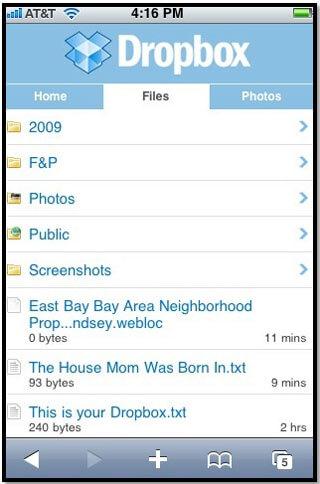
2.photo轉移應用程序
使用最流行和最常用的文件傳輸應用程序“ 照片傳輸應用程序 ” 之一,可以分享視頻和圖片。它允許我們通過Wi-Fi連接在iOS設備和PC之間共享文件。
特征:
- 輕松地將視頻和照片從iOS設備傳輸到Mac,Windows或Linux PC。
- 在設備和PC之間共享這些視頻或照片內容。
- 輕松將高清視頻從圖像/移動/ ios-manager移動到iPod Touch
- 為用戶的所有視頻和照片內容進行備份。
- 為設備和PC平臺應用支付一次。
- 可以通過應用程序購買適用于Flickr,Dropbox或Google Drive等Web服務的PLugins。
優點:
- 通過Wi-Fi連接可以在所有方向(設備到PC,設備到設備)上進行照片和視頻傳輸。
- 對于iOS設備的iOS設備,上傳和共享更容易。
- 還提供藍牙照片文件傳輸功能。
缺點:
- Flickr,Dropbox或Google Drive的插件需要iOS6或iOS 7設備。
- 網絡連接需要很強大,而且會花費多一點。
- 無法通過藍牙進行視頻傳輸。
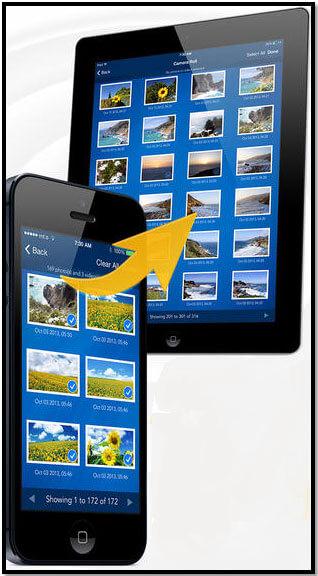
3.Wireless轉移應用程序
無線傳輸應用程序是一款非常易于使用和用戶友好的界面文件傳輸應用程序,可以通過Wi-Fi連接傳輸圖像和視頻文件。用戶可以將圖像/手機/ ios-manager中的照片傳輸到PC或iPad / iPod Touch,而無需使用任何USB線連接到更遠的距離。
特征:
- 傳輸視頻和照片的文件大小或數量沒有限制。
- 沒有重復和服務將相冊復制到新設備。
- 輕松將照片移動到所有設備,包括非iOS設備。
- 一次性支付應用程序,并受密碼保護。
- 可以保存RAW照片格式。
- “個人熱點”提供了藍牙的快速替代方案。
優點:
- iOS7是UI界面和用戶兼容的界面設計的首選。
- 支持不支持iOS設備,并為兩個平臺支付一次費用。
- 照片和視頻可以輕松傳輸。
缺點:
- 藍牙連接不可用。
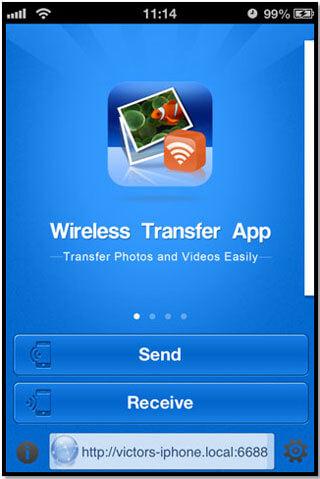
4.Feem WiFi文件傳輸
“FeePerfect AG”給圖像/移動/ ios-manager用戶的禮物是“Feem WiFi文件傳輸”可以為用戶提供本地文件傳輸和無線聊天,無需互聯網或USB線連接。
特征:
- 通過Wi-Fi將媒體內容和文檔分享到附近的設備,無需連接互聯網。
- 無需USB或藍牙。
- 通過images / mobile / ios-manager將文件傳輸到Android,Windows,Mac或Linux。
- 文字/聊天可用。
優點:
- 沒有互聯網連接的賬單。
- 免費Wi-Fi文件傳輸到大范圍的操作系統。
- 非常易于使用和用戶友好的界面。
缺點:
- 不支持USB電纜或藍牙。
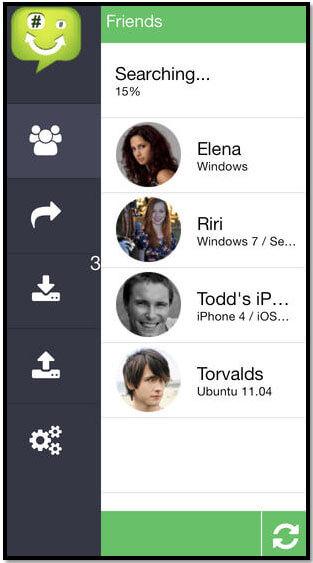
5.Air Transfer + Easy文件共享
通過Wi-Fi傳輸應用程序“Air Transfer + Easy文件共享”的強大文件最適合管理存儲上的內容并以無線方式共享。它配備了文檔查看器,Web瀏覽器和媒體播放器。
特征:
- 在圖像/移動/ ios-manager和PC之間通過Wi-Fi提供最簡單的文件傳輸。
- 媒體內容,文檔,書簽,文本在無線連接上傳輸。
- 提供音樂播放器,文檔查看器和帶文件下載器的Web瀏覽器。
優點:
- 單個拖放可以傳輸任何文件。
- 它可以在后臺執行。
缺點:
- 有時顯示有點滯后。
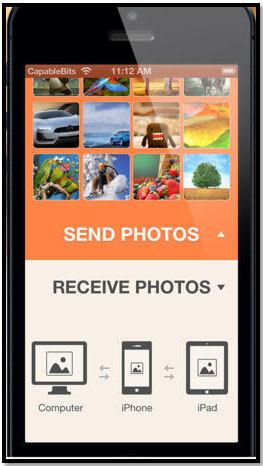

萬興數據管家- 轉移(iOS)
用戶在iPhone,iPad和計算機之間必備的iOS手機傳輸
- 傳輸,管理,導出/導入音樂,照片,視頻,聯系人,短信,應用程序等。
- 將音樂,照片,視頻,聯系人,短信,應用等備份到計算機并輕松還原。
- 將音樂,照片,視頻,聯系人,消息等從一部智能手機傳輸到另一部智能手機。
- 在iOS設備和iTunes之間傳輸媒體文件。
- 與iOS 7,iOS 8,iOS 9,iOS 10,iOS 11和iPod完全兼容。
更多玩機技能,數據恢復知識,請訪問萬興恢復專家官網進行學習和了解!